
发布时间:2015/10/26 19:08:55
例:标签里有一个净重、毛重、和米长。毛重是净重+0.5,米长是净重*3.5,如何设置只要输入净重,米长和毛重就会自己跳出来呢?
1、首先,双击净重的文本“6.34”,打开文本属性对话框,在数据源属性页,点击“名称”后面的按钮,打开“更改数据源名称向导”对话框,输入类型“JZ”(自己定义),单击确定。
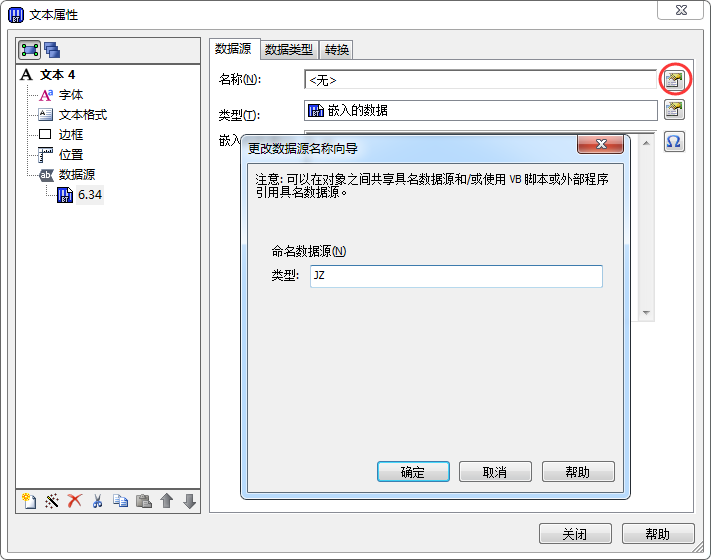
2、然后,双击毛重后面的数量文本“6.84”,在弹出的“文本属性”对话框中选择“数据源”属性页,将类型更改为“Visual Basic脚本”;
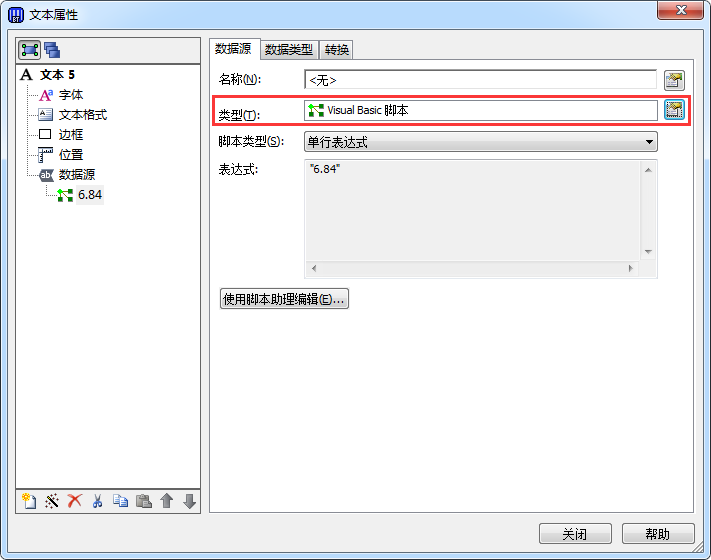
3、点击对话框中间部位的“使用脚本助理编辑”按钮,打开“脚本助理”对话框,输入表达式,本文“毛重=净重+0.5”,而第一步已经将净重名称改为“JZ”,所以表达式为“JZ+0.5”,单击确定。
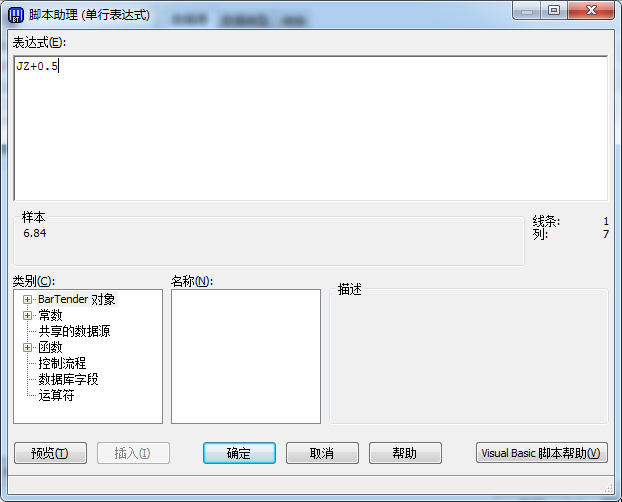
4,此时你会发现,只要更改净重的数值,毛重也会随之加0.5。“米长”的VB脚本也是一样的设置,只是将脚本表达式改为JZ*0.5即可。
大家有学会这个简单的Bartender插入公式自动计算关联数据的例子么?想要了解更多关于BarTender条码打印软件中VB脚本的信息,可点击查看BarTender教程服务中心,期待更加精彩的内容!
展开阅读全文
︾
标签打印软件下载 | 条码打印软件使用教程 | BarTender经典案例 | 隐私条款 | 网站地图 | 关于我们